Django はオープンソースで、完全にロードされ、用途の広い Python 開発者がエンドユーザーの高い要求を満たすことができるスケーラブルで堅牢なWebアプリケーションを構築および展開できるようにするベースのフレームワーク。 Djangoの主な目的は、複雑なWebアプリケーションのデプロイを簡素化し、コンテンツ管理、認証、セキュリティなどのアプリケーション開発の重要な側面を処理することです。
Djangoを使用すると、ソーシャルネットワーキングサイトなど、あらゆる種類のWebおよびチャットアプリケーションを構築できます。Djangoで構築された人気のあるアプリケーションには、 Instagramが含まれます。 、 Spotify 、および Eventbrite 。このガイドでは、CentOS8でのDjangoのインストールと構成について説明します。
ステップ1)CentOS8にPython3とpipをインストールします
DjangoはPythonベースのツールキットであるため、Pythonがインストールされていることを確認する必要があります。すぐに、Python3とpipパッケージマネージャーをインストールします。これを実現するには、ターミナルで以下のコマンドを実行します。
$ sudo dnf install -y python36 python3-pip
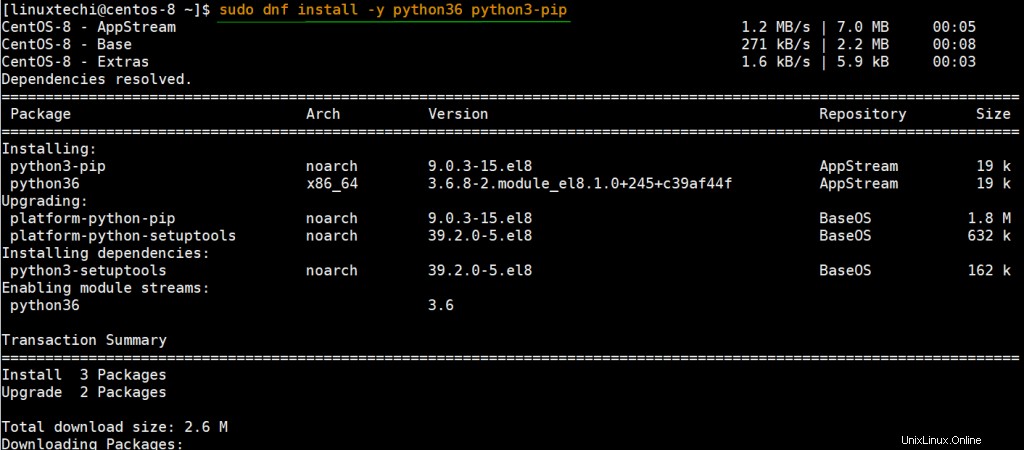
インストールが正常に完了すると、次のコマンドを実行して、インストールされているPython3のバージョンを確認できます。
[[email protected] ~]$ python3 -V Python 3.6.8 [[email protected] ~]$
pipのバージョンを確認するには、次を実行します。
[[email protected] ~]$ pip3 -V pip 9.0.3 from /usr/lib/python3.6/site-packages (python 3.6) [[email protected] ~]$
ステップ2)pip3を介してDjangoをインストールします
前提条件がインストールされたら、次のコマンドを使用してDjangoWebフレームワークをインストールします。
$ sudo pip3 install django
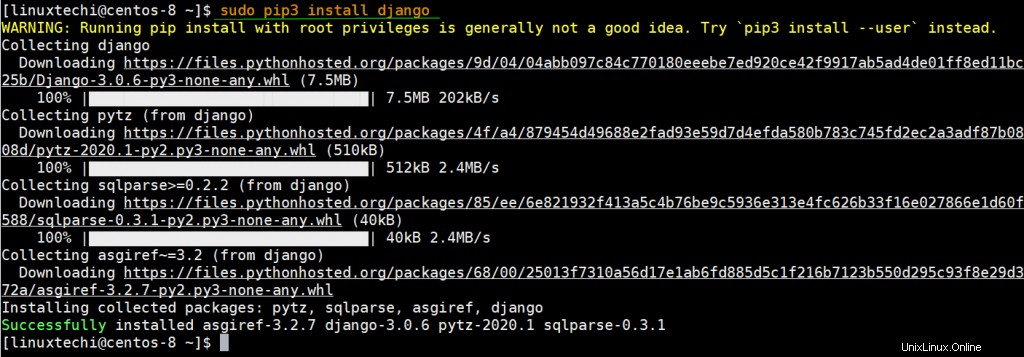
これには数秒かかり、すぐにDjangoのインストールが完了します。システムにインストールされているDjangoのバージョンを確認するには、次のコマンドを実行します。
[[email protected] ~]$ django-admin --version 3.0.6 [[email protected] ~]$
出力から、Djangoバージョン3.0.6がインストールされていることがわかります
次に、django-adminバイナリを/ usr / local/binから/usr/binにコピーします。
[[email protected] ~]$ sudo cp /usr/local/bin/django-admin /usr/bin/
ステップ3)Djangoプロジェクトを作成する
前のステップでDjangoをインストールしたばかりで、このステップでは、サンプルのDjangoプロジェクトを作成します。このガイドでは、プロジェクトに linuxtechiという名前を付けます。 。
/ opt内に新しいプロジェクトを作成します django-adminを使用したディレクトリ 指図。したがって、rootユーザーに切り替えて、以下のコマンドを実行します。
$ cd /opt $ sudo django-admin startproject linuxtechi
上記のコマンドの出力は次のようになります
[[email protected] ~]$ cd /opt/ [[email protected] opt]$ sudo django-admin startproject linuxtechi [[email protected] opt]$ ls -l linuxtechi/ total 4 drwxr-xr-x. 2 root root 89 May 18 07:07 linuxtechi -rwxr-xr-x. 1 root root 630 May 18 07:07 manage.py [[email protected] opt]$
新しく作成されたプロジェクトディレクトリ内で、同じ名前で manage.pyの別のディレクトリを必ず見つけてください。 Pythonファイル。新しいプロジェクトフォルダを作成したら、そのフォルダに移動し、次のコマンドを使用して変更を移行します。
$ cd linuxtechi $ sudo python3 manage.py migrate
出力は、以下のようになります。
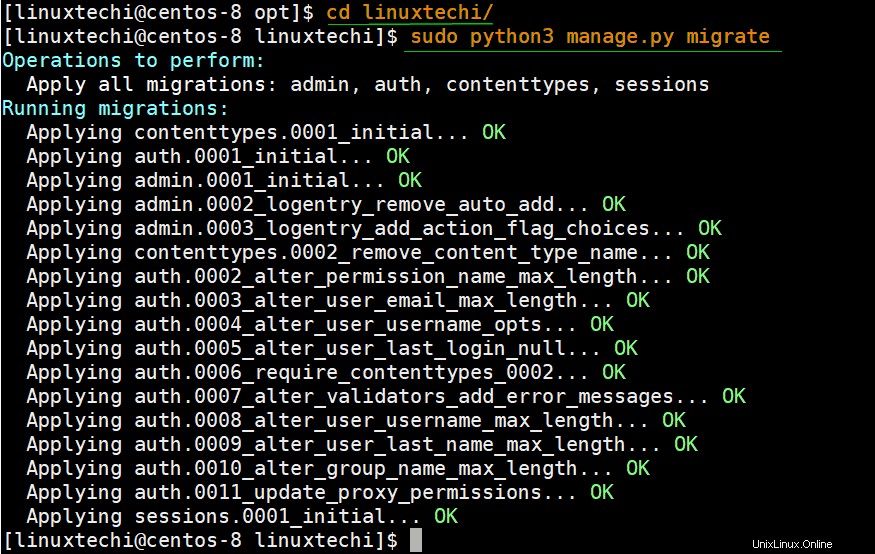
ステップ4)Django管理者アカウントユーザーを作成する
次に、フロントエンドでDjangoにログインするための管理者ユーザーアカウントを作成する必要があります。したがって、以下のコマンドを実行します。
$ sudo python3 manage.py createsuperuser
ユーザー名、メールアドレス、パスワードの入力を求められますが、後で確認します。
[[email protected] linuxtechi]$ sudo python3 manage.py createsuperuser Username (leave blank to use 'root'): sysadmin Email address: [email protected] Password: Password (again): Superuser created successfully. [[email protected] linuxtechi]$
ステップ5)アプリケーションのファイアウォールを構成する
アプリケーションをデプロイする前に、アプリケーションがリッスンするデフォルトのポートであるポート8000を許可する必要があります。次に示すように、firewalldのポートを開いてください:
[[email protected] ~]$ sudo firewall-cmd --add-port=8000/tcp --zone=public --permanent success [[email protected] ~]$
ファイアウォールに登録する変更については、次のようにファイアウォールをリロードします。
[[email protected] ~]$ sudo firewall-cmd --reload success [[email protected] ~]$
ポート8000がファイアウォールで開いていることを確認するには、以下のコマンドを使用して開いているポートを表示します。
[[email protected] ~]$ sudo firewall-cmd --list-ports 8000/tcp [[email protected] ~]$
素晴らしい!出力は、ポート8000がファイアウォールで開いていることを確認します。
ファイアウォールでポート8000を許可しましたが、外部ユーザーはDjangoにアクセスできません。サンプルフォルダ内のsettings.pyファイルを変更し、ALLOWED_HOSTSパラメータでサーバーのアドレスまたはアスタリスク記号「*」を指定する必要があります。
注: サーバーのIPアドレスを指定した場合、そのIPからのみアプリケーションにアクセスできます。すべてのネットワークからのアクセスアプリケーションが必要な場合は、「*」を指定します
$ sudo vim /opt/linuxtechi/linuxtechi/settings.py
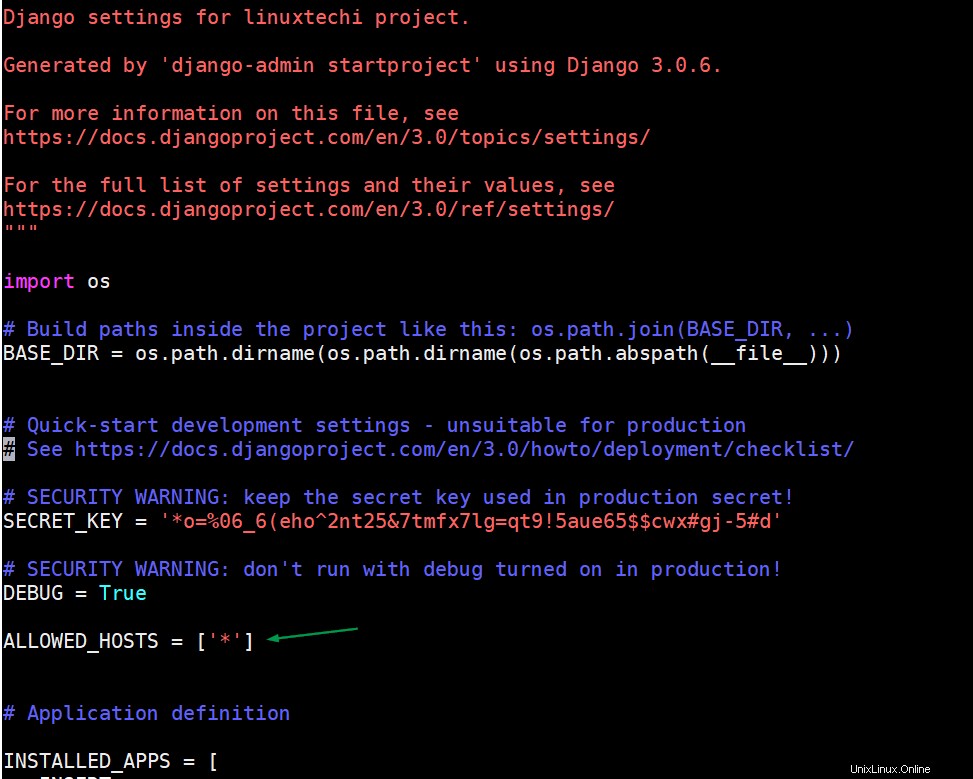
ファイルを保存して閉じます
ステップ6)Djangoアプリケーションを起動します
すべての設定と構成が整ったら、以下のコマンドを使用してDjangoアプリケーションの電源を入れます。
$ cd /opt/linuxtechi $ sudo python3 manage.py runserver 0.0.0.0:8000
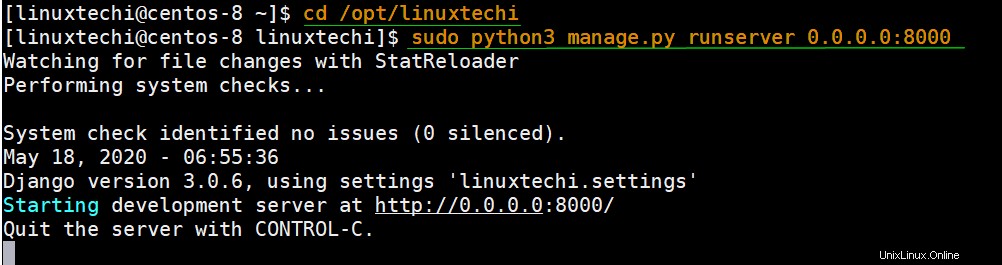
ブラウザでアプリケーションにアクセスするには、次のURLを参照してください。
http:// server-IP:8000
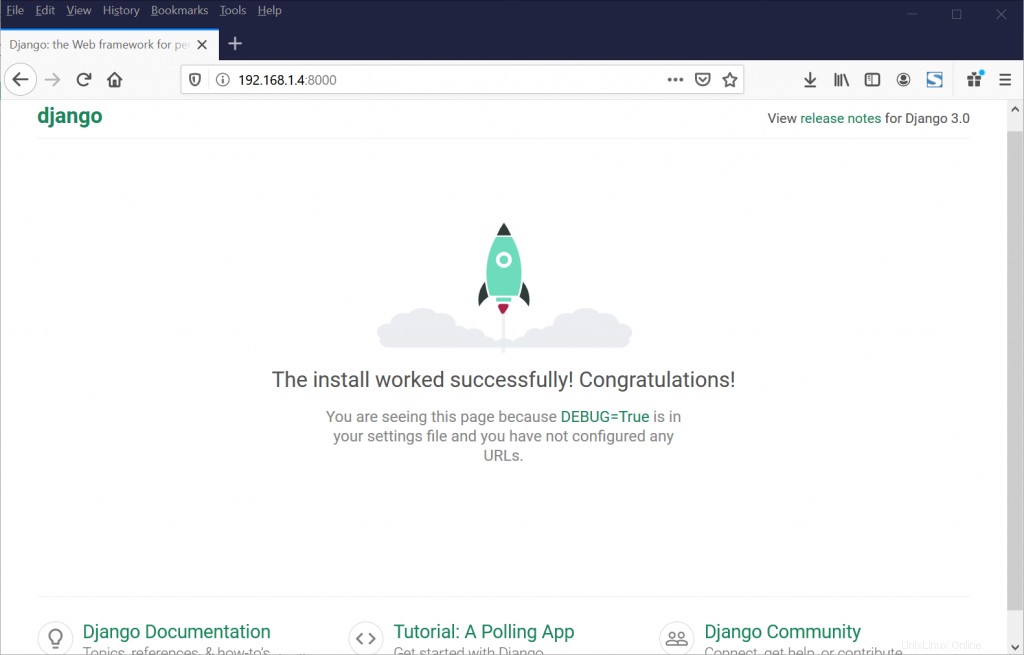
Webページは、Djangoが正常にインストールおよび構成されたことを確認します。管理ダッシュボードにアクセスするには、URLの最後に/adminを追加します。
http:// server-IP:8000 / admin
作成したDjango管理者ユーザーのユーザー名とパスワードを入力し、Enterキーを押してダッシュボードにアクセスします。
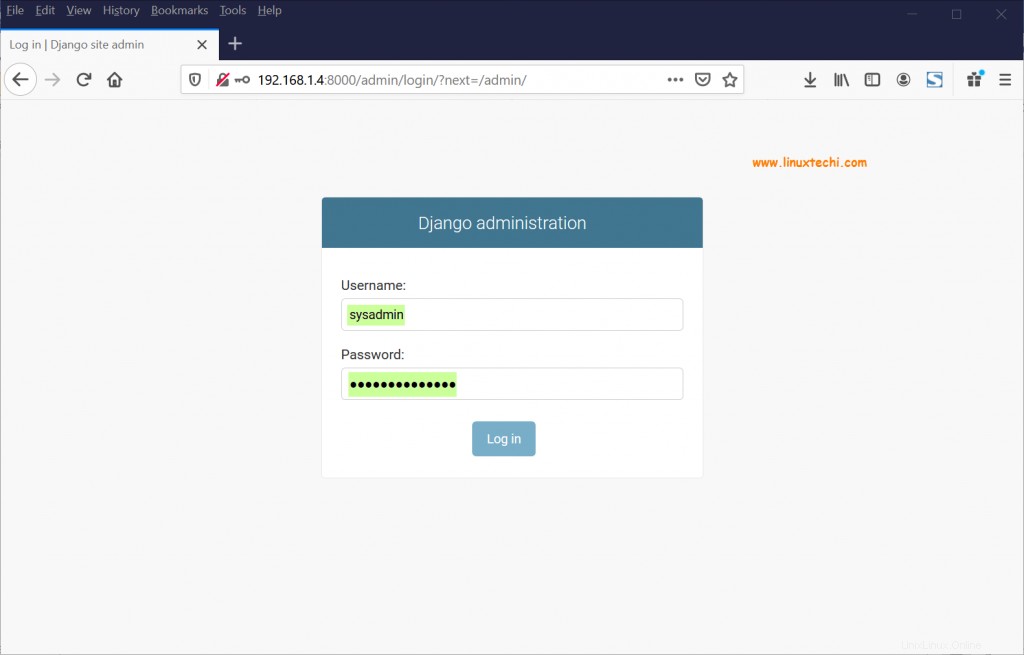
ダッシュボードは次のようになります。

結論
ご覧のとおり、CentOS8へのDjangoフレームワークのインストールは非常に簡単です。 Djangoは、デプロイの複雑さをあまり気にすることなく、無数のPythonWebアプリケーションを作成するのに役立つ最先端の多用途で強力なWebフレームワークです。この情報がお役に立てば幸いです。この記事をソーシャルメディアプラットフォームでお友達とお気軽に共有してください。